Формирование декларации по налогу на добавленную стоимость в «Онлайн-Спринтере»
Заполнить декларацию по НДС в «Онлайн-Спринтере» можно тремя способами:
Первый способ:
- Нажмите на кнопку «Создать» и в открывшемся окне нажмите «Создать комплект НДС».
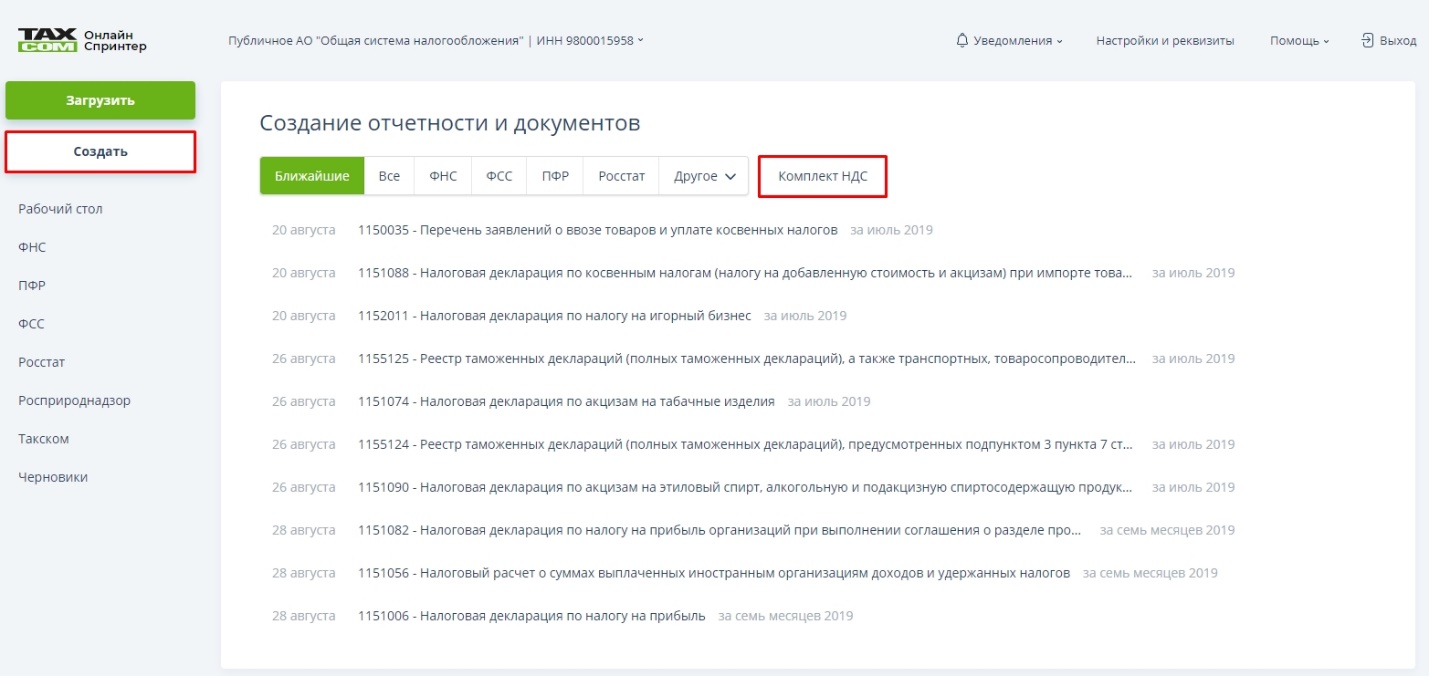
- В появившемся окне выберите удобный вам вариант.
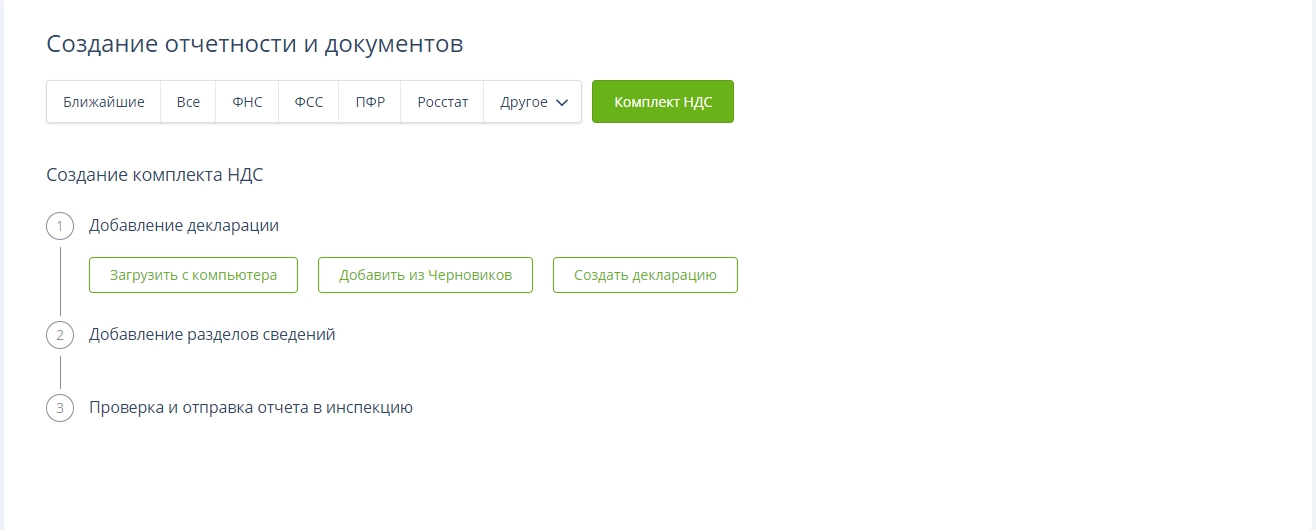 Если вы выгрузили файл из бухгалтерской программы, нажмите
Если вы выгрузили файл из бухгалтерской программы, нажмите  и выберите файл с разделами 1–7 декларации по НДС (имя файла начинается с «NO_NDS_...»).
и выберите файл с разделами 1–7 декларации по НДС (имя файла начинается с «NO_NDS_...»).
Если вы создали или загрузили основной файл ранее и он находится в разделе «Черновики», вы можете выбрать его, нажав .
.
В появившемся окне необходимо выбрать нужную декларацию из списка. Если вы еще не заполняли разделы 1–7, вы можете это сделать непосредственно в «Онлайн-Спринтере». Для этого нажмите
Если вы еще не заполняли разделы 1–7, вы можете это сделать непосредственно в «Онлайн-Спринтере». Для этого нажмите 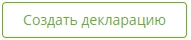 , выберите необходимые год и период, нажмите
, выберите необходимые год и период, нажмите 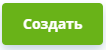
- Выберите удобный способ добавления разделов 8–12 к комплекту.
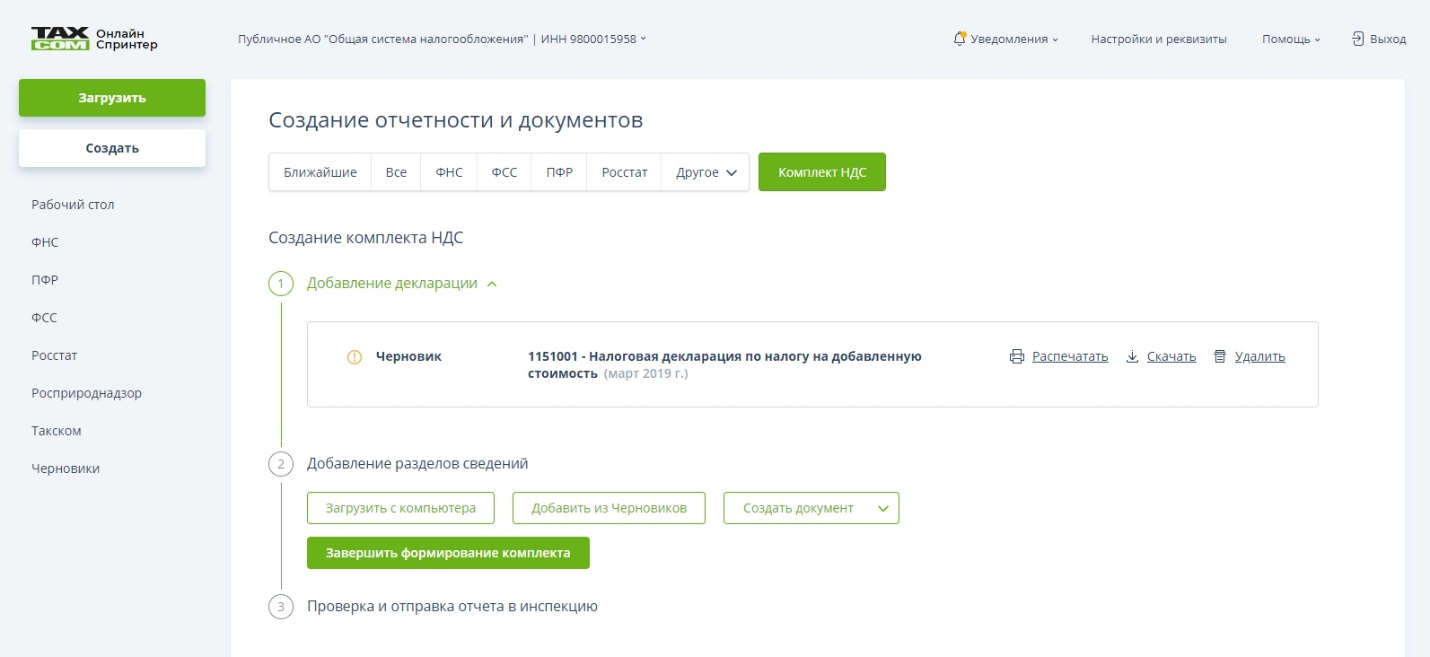 Если вы выгрузили файлы из бухгалтерской программы, нажмите на кнопку
Если вы выгрузили файлы из бухгалтерской программы, нажмите на кнопку  и выберите их.
и выберите их.
Если вы заполнили или загрузили файлы ранее и они находятся в разделе «Черновики», нажмите на кнопку , выберите нужные документы и нажмите
, выберите нужные документы и нажмите 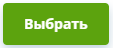
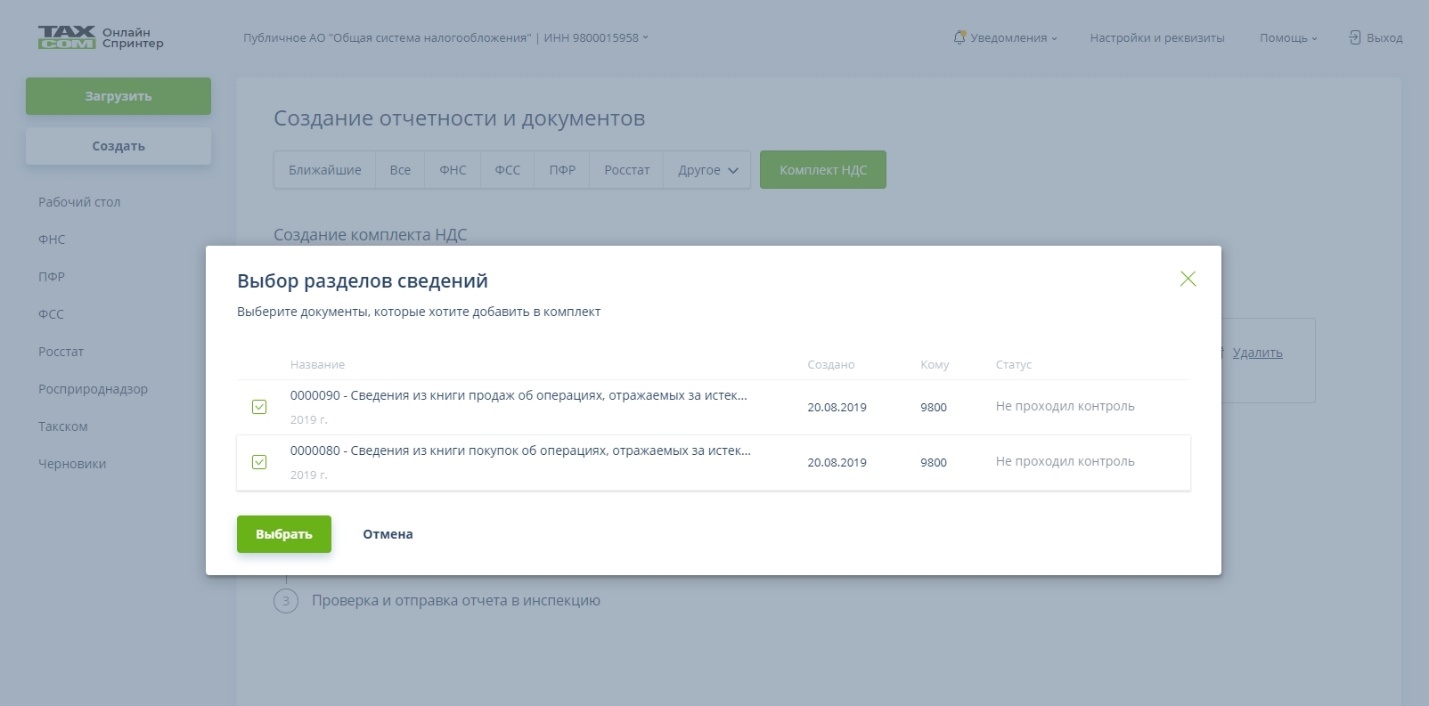 Если вы хотите заполнить дополнительные разделы в «Онлайн-Спринтере», нажмите на
Если вы хотите заполнить дополнительные разделы в «Онлайн-Спринтере», нажмите на  и выберите нужный раздел.
и выберите нужный раздел.
 После завершения заполнения нажмите
После завершения заполнения нажмите  . Вы можете добавить несколько разделов разных типов.
. Вы можете добавить несколько разделов разных типов. - После завершения формирования комплекта нажмите
 .
. 
- После успешного прохождения проверки вы можете отправить отчет, нажав
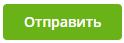 .
. 
- Комплект отобразится в разделе «ФНС» – «Отправленные». До завершения отправки не закрывайте страницу и не прерывайте соединение с Интернетом.
Второй способ:
- Перейдите на страницу создания документов, нажав
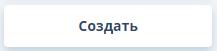 ;
; - Выберете форму и отчетный период, нажать «Создать»;
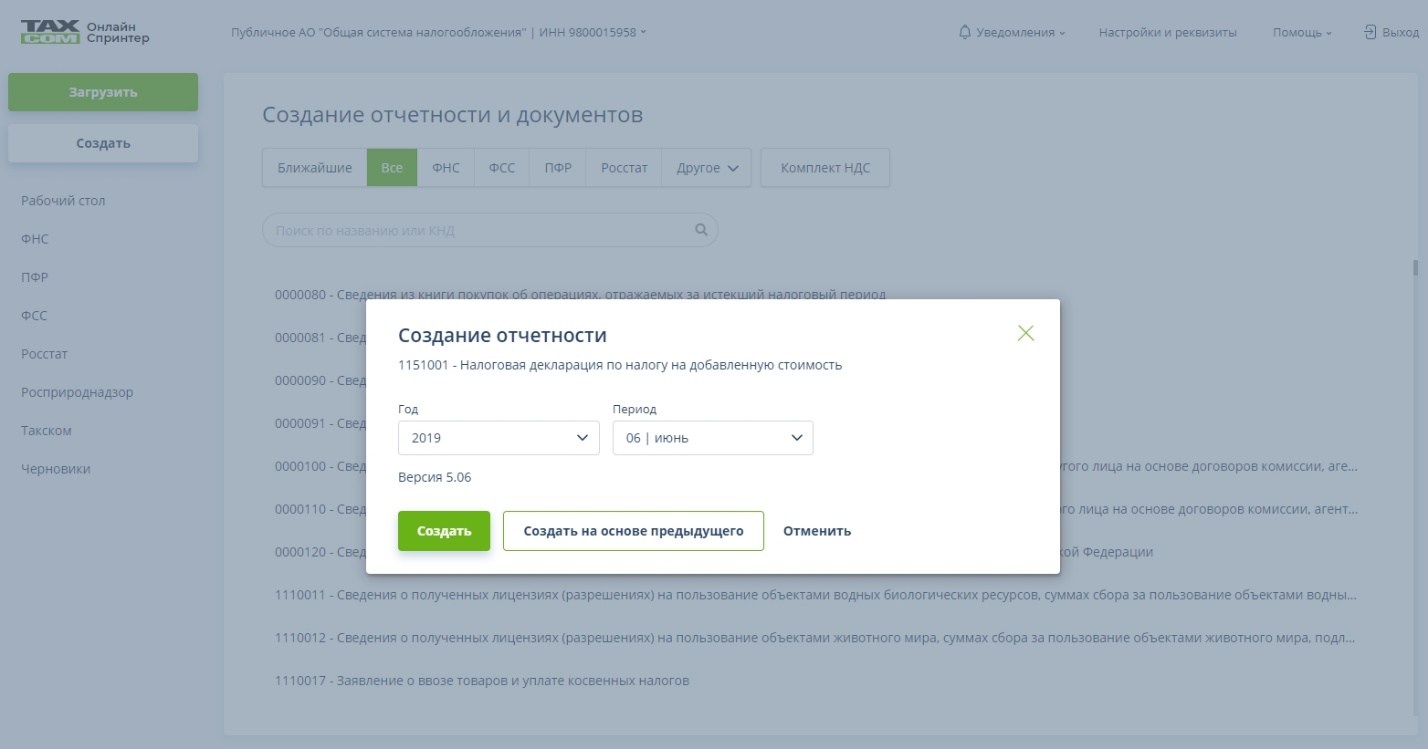 Будет создан документ, содержащий с 1 по 7 разделы отчета по НДС (для навигации между ними используйте меню слева).
Будет создан документ, содержащий с 1 по 7 разделы отчета по НДС (для навигации между ними используйте меню слева).
Последовательно заполните все необходимые разделы.
Чтобы добавить дополнительные страницы в «Раздел 2» и в «Приложение 1 к разделу 3», необходимо нажать «Добавить страницу»: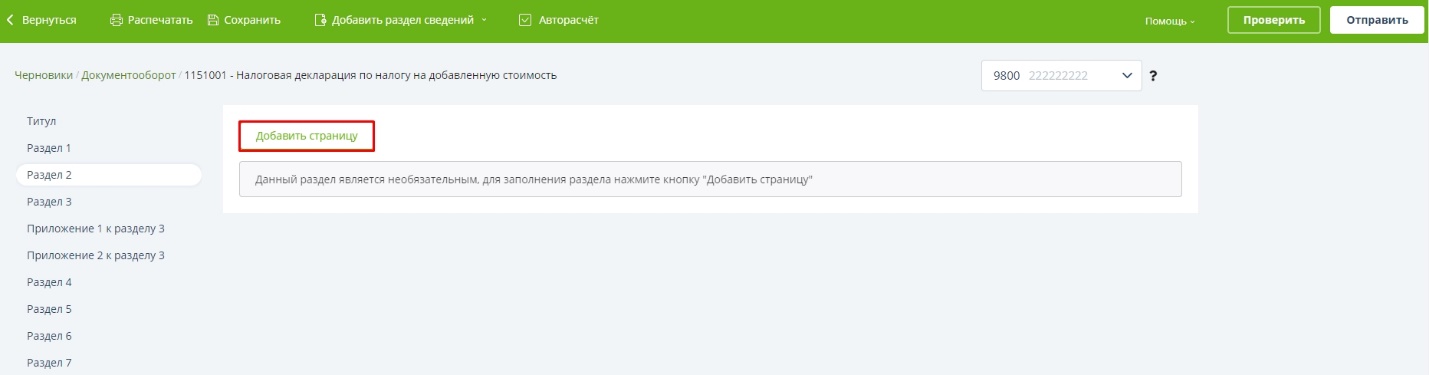
- Для добавления разделов 8–12 используйте верхнее меню «Добавить разделы сведений».
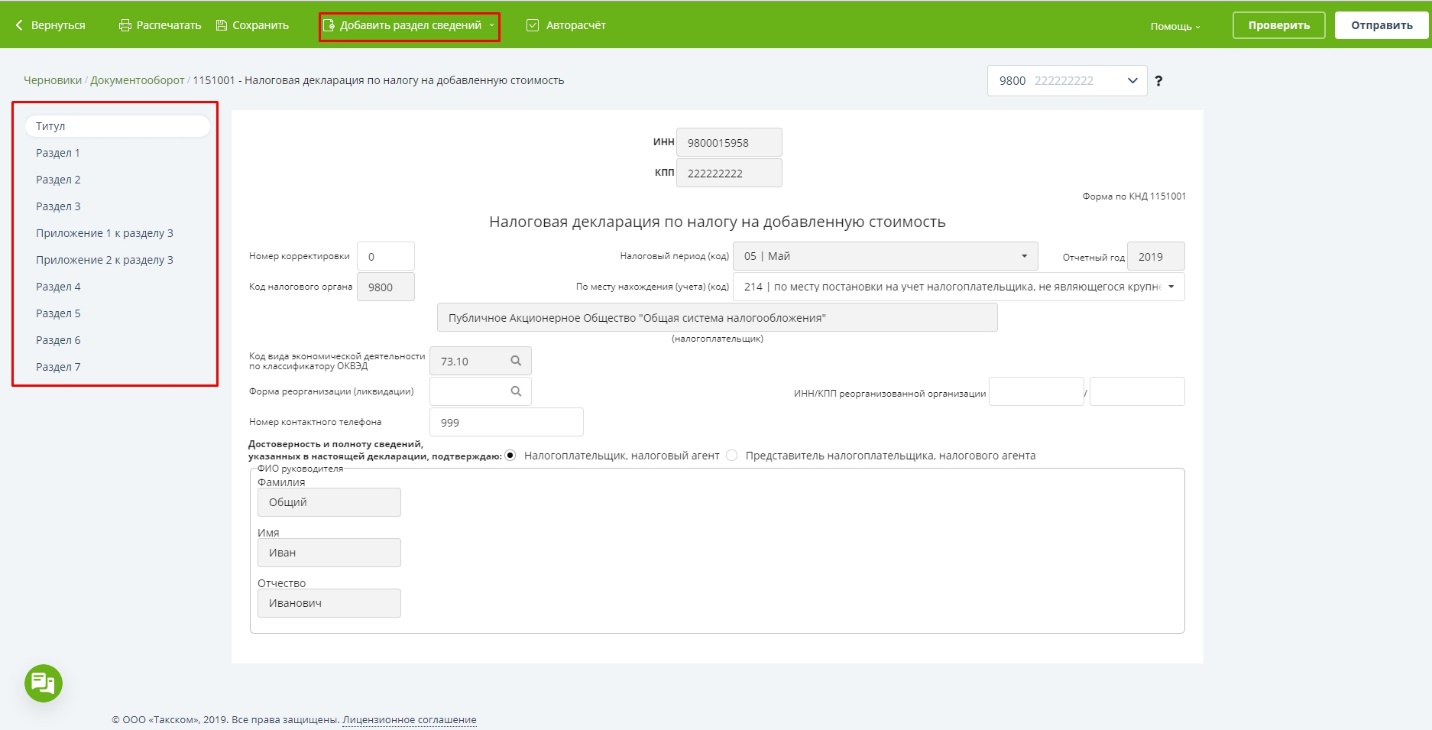 Для импорта раздела нажмите «Загрузить из файла».
Для импорта раздела нажмите «Загрузить из файла».  При импорте вы можете использовать один из 2-х видов файлов:
При импорте вы можете использовать один из 2-х видов файлов: - .xml (формат, выгружаемый из бухгалтерской программы);
- .xls (если вы не используете бухгалтерские программы).
 Если файл удовлетворяет требованиям, появится уведомление:
Если файл удовлетворяет требованиям, появится уведомление:  После успешного импорта файл отобразится в списочной форме.
После успешного импорта файл отобразится в списочной форме.
Для создания раздела вручную из списка выберите необходимую форму. Откроется окно для заполнения документа:
Откроется окно для заполнения документа: - После заполнения раздела, чтобы вернуться к основной форме декларации, нажмите «Сохранить и вернуться».
- Откроется список документов в сообщении. Чтобы открыть документ (вложение), нажмите на его название.

- После заполнения всех разделов сведений нажмите кнопку «Отправить». Комплект отобразится в разделе «ФНС» – «Отправленные». До завершения отправки не закрывайте страницу и не прерывайте соединение с Интернетом.
Третий способ:
- Если вы выгрузили файл из бухгалтерской программы, нажмите
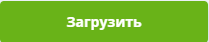 и выберите основной фал декларации по НДС и файлы разделов сведений, после чего нажмите «Открыть».
и выберите основной фал декларации по НДС и файлы разделов сведений, после чего нажмите «Открыть». 
- После успешного импорта файлы отобразятся в списочной форме и автоматически сформируются в комплект.

- После успешного прохождения проверки в разделе «Черновики» выделите документ и нажмите «Отправить».

Комплект отобразится в разделе «ФНС» – «Отправленные». До завершения отправки не закрывайте страницу и не прерывайте соединение с Интернетом.
Внимание! Мы рекомендуем выходить из системы только после того, как вам поступит «Подтверждение даты отправки от спецоператора связи («Такском»)».
В этом случае вы можете быть полностью уверены, что ваша отчетность отправлена в ФНС.

Сдавайте отчётность
в срок и без ошибок
в срок и без ошибок
Системы для сдачи отчётности
Помогла ли статья решить вопрос?
Да Нет
Благодарим за отзыв!
Спасибо, что сообщили нам!
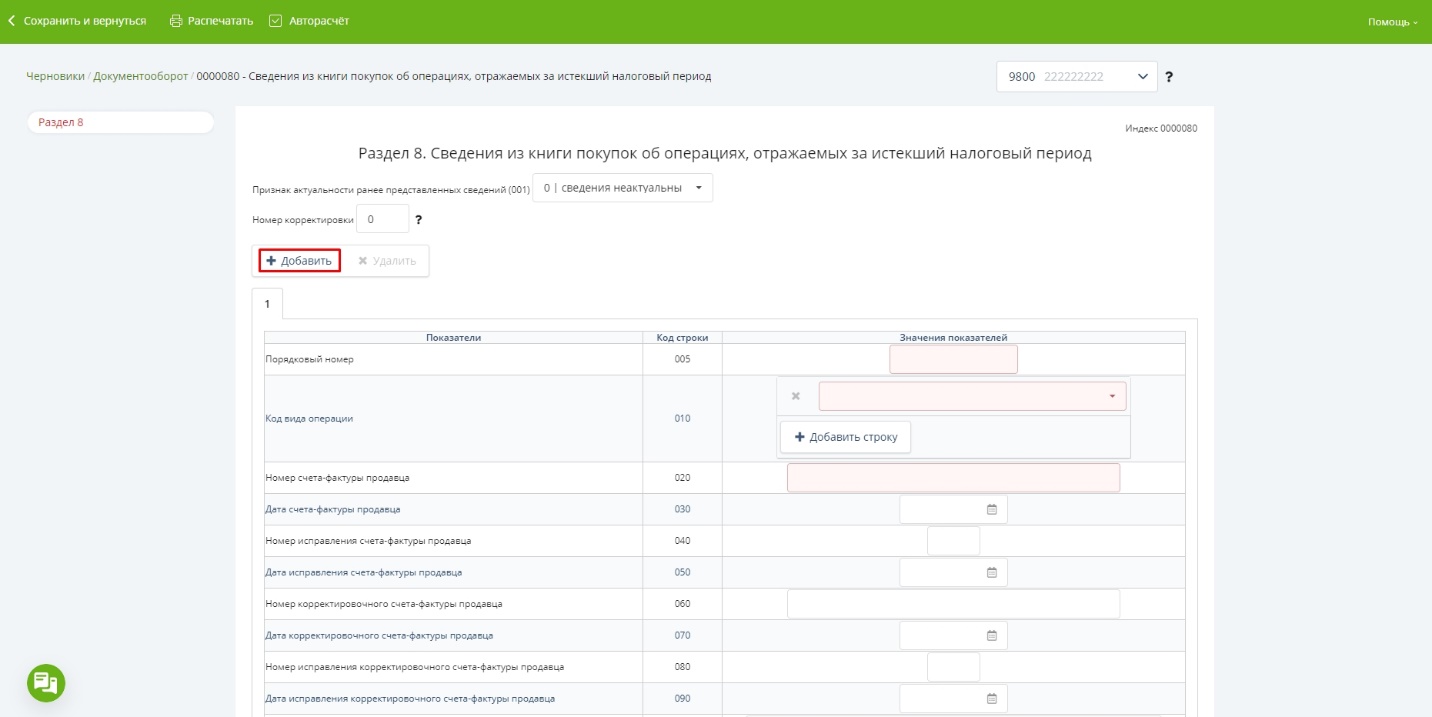
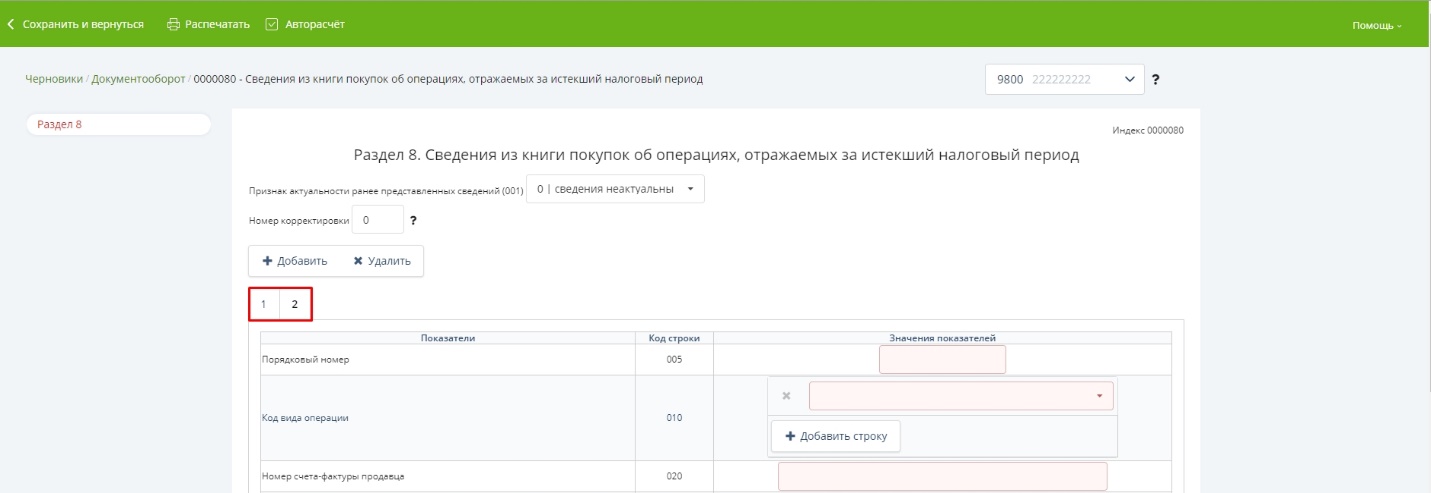
и получайте новости первыми!